
Android 휴대 전화가 손에 닿지 않도록 최대한 안전하게 유지하기 위해 할 수있는 몇 가지 작업이 있습니다. 잠금 화면 암호를 제대로 설정하는 것이 좋습니다. SIM Lock을 활성화하여 보안을 한 단계 더 발전시킬 수있는 방법이 있다는 것을 모르실 것입니다.
관련 : PIN, 비밀번호 또는 패턴으로 Android 전화를 보호하는 방법
SIM 잠금을 활성화하는 방법에 대해 논의하기 전에 먼저 SIM 잠금에 대해 이야기하겠습니다. 그렇지 않다. 이름으로 판단하면 설치된 SIM을 제거하면 알람이 울리는 일종의 설정이라고 쉽게 생각할 수 있습니다. 그러나 이것이 아닙니다. 기본적으로 SIM 잠금은 잠금 화면 PIN, 패턴, 비밀번호 또는 지문이 필요합니다. 과 전화 잠금을 해제하기 전에 SIM 카드가 있어야합니다. 물리적 인 2 단계 인증이라고 생각하면 도둑이 추적을 피하기 위해 SIM을 제거하지 못하게 할 수 있습니다.
이제 SIM Lock을 설정하기 전에 알아야 할 몇 가지 사항이 있습니다. 먼저 이동 통신사의 기본 잠금 해제 코드를 알아야합니다. 많은 사람들에게 이것은 1111에 불과하지만, 이것을 세 번 잘못 입력하면 SIM이 쓸모 없게 될 것입니다 (결국 보안의 일부입니다).. 1111을 시도하여 시작할 수 있지만 첫 번째 시도에서 작동하지 않으면 이동 통신사에 연락하여 기본 코드를 받아야합니다.
둘째, 이것은 말할 것도없이 진행되어야합니다. 그러나 이동 통신사가 SIM 카드를 사용하지 않으면 SIM 잠금이 작동하지 않으며 아마도 핸드셋에서도 사용할 수 없습니다. 이 기사는 당신을위한 것이 아닙니다.
그 길을 벗어나서 들어 갑시다.
가장 먼저해야 할 일은 설정 메뉴로 이동하는 것입니다. 대부분의 휴대 전화에서 알림 음영을 풀고 톱니 바퀴 아이콘을 탭하면됩니다.

설정 메뉴에 들어가면 상황이 더욱 까다로워 질 수 있습니다. 모든 제조업체가이 메뉴에서 자체 작업을 수행하므로 “이를 누른 다음이 다음에 이것을 누르십시오”라는 명확한 방법은 없습니다. 따라서 가장 쉬운 방법은 사용하는 것입니다. 검색 도구는 일반적으로 오른쪽 상단에 있습니다. 탭한 다음 “SIM Lock”을 입력하십시오.
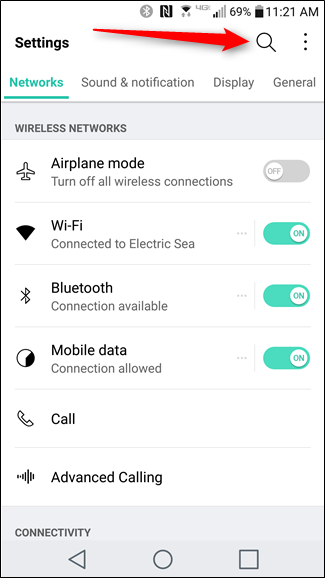

휴대 전화에서 사용할 수있는 경우 목록 상단에 “SIM 카드 잠금 설정”이 표시됩니다. 그렇지 않다면… 미안합니다.
계속해서 해당 옵션을 누르면 SIM 잠금 메뉴가 열립니다. 문자 그대로 두 가지 옵션이 있습니다. “SIM 카드 잠금”상자를 누르면 SIM PIN을 입력하라는 메시지가 자동으로 표시되고 몇 번의 시도가 남았는지 표시합니다. 앞에서 언급했듯이 기본값은 일반적으로 1111이지만, 그래도 작동하지 않으면 이동 통신사에 연락하여 사용 방법을 찾아야합니다.


올바른 PIN을 입력하면 SIM 잠금이 켜집니다. 이제이 메뉴의 두 번째 항목 인 SIM PIN 변경을 탭합니다. 현재 PIN을 다시 입력 한 다음 (기본값) 4 자리에서 8 자리 사이의 고유 한 숫자를 선택합니다. 추측하기는 어렵지만 기억하기 쉽습니다 (일반 잠금 화면 PIN과 다를 수 있음). 잊어 버린 경우 SIM이 토스트되기 직전에 세 번만 시도하면됩니다.
새 PIN을 확인하면 문제가 없습니다. 이제부터는 전화기에 현재 잠금 화면 보안 항목과 잠긴 SIM을 모두 설치해야 사용할 수 있습니다. 고체.

이 시점에서 수년 동안 있었음에도 불구하고 아마도 Android에서 가장 적게 사용되는 보안 방법 중 하나 일 것입니다. 기기를 분실하거나 도난 당했을 경우 잘못된 행동을 피할 수있는 추가적인 보호 계층을 추가 할 수있는 훌륭한 도구입니다.









